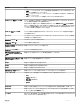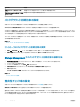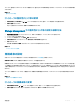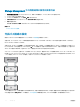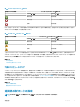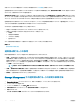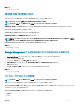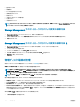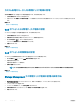Users Guide
2 設定済みドライブのスピンダウン オプションで 有効化 を選択します。
関連リンク
物理ディスク電源の管理オプションのプロパティ
未設定ドライブおよびホットスペアの物理ディスク電源
カスタム省電力モードによる物理ディスク電源の管理
QoS オプションによる物理ディスク電源の管理
QoS オプションの時間間隔の管理
物理ディスク電源の管理オプションのプロパティ
次の表では、物理ディスク電源の管理 オプションのプロパティを示します。
表 16. 物理ディスク電源の管理プロパティ
プロパティ 定義
未設定ドライブのスピンダウン 有効 オプションを選択した場合、指定された時間間隔中に操作されなか
った未設定ディスクをスピンダウンします。
ホットスペアのスピンダウン 有効 オプションを選択した場合、指定された時間間隔中にホットスペアで
読み取り / 書き込み操作が実行されないと、ホットスペアがスピンダウンさ
れます。
設定済みドライブのスピンダウン 有効 オプションを選択した場合、指定された時間間隔中に操作されなか
った設定済みディスクをスピンダウンします。
自動ディスク省電力(アイドル C) 追加省電力機能のために 自動ディスク省電力(アイドル C) 機能を
有効 または 無効 にします。有効化すると、レガシードライブに影響を与え
ずに新世代の省電力が有効化されます。
スピンダウンの時間間隔 ホットスペアと未設定ドライブをスピンダウンするまでの時間間隔を設定し
ます。
サービス品質(QOS)
サービス品質(QoS)設定の有効化 これを選択して、スピンアップ動作の開始時刻と間隔を仮想ディスクレベ
ルで設定します。
メモ: このオプションは、設定済みドライブのスピンダウン オプショ
ンが選択されている場合にのみ使用できます。
開始時刻(HH:MM) バッテリ学習サイクルの開始時刻を表示します。このオプションは、サービス
品質設定の有効化 が選択されている場合にのみ使用可能です。
スピンアップの時間間隔(時間単位) バッテリ学習サイクルのスピンアップの時間間隔を表示します。時間間隔
は 1~24 時間に設定できます。
関連リンク
物理ディスク電源の管理
未設定ドライブおよびホットスペアの物理ディスク電源
1 未設定ドライブのスピンダウン および ホットスペアのスピンダウン オプションで 有効 を選択します。
2 変更の適用 をクリックします。終了して変更をキャンセルするには、前のページに戻る をクリックします。
関連リンク
物理ディスク電源の管理
コントローラ
79